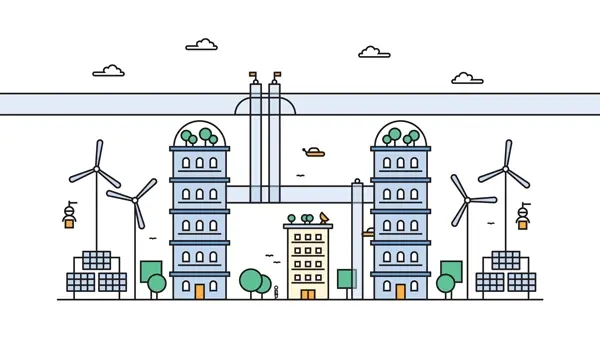Adrian Choquet 创建地中海城市场景环境
Adrian Choquet 谈到了地中海城市项目背后的工作流程,展示了如何规划和放置不同的模块,并描述了创建植物的工作。


介绍
我的名字是 Adrian,我是一名初级环境艺术家。2022 年,我从法国 ETPA 摄影与游戏设计学院毕业,从那以后我一直在自学 3D。
在学习期间,我曾在多个职位上开发过几款游戏,就在那一刻,我意识到 3D 是我真正喜欢的东西。毕业后,由于我还没有任何在该行业工作的经验,我努力创建一个足够定性的作品集,以提高我的技能并吸引招聘人员的注意。


地中海城市项目
通常,该项目背后的最初想法与现在大不相同。我对这个项目的主要目标是使用 AAA 游戏中的模块化元素和技术来创建一个城市。
我首先从收集各个领域的参考资料开始,专注于情绪和架构,使用 PureRef 来组织它们。一开始,我的第一个想法是创建一座中世纪的欧洲城市。从参考到参考,我最终爱上了来自意大利、西班牙和法国南部的建筑和氛围。


一旦我选择了我的场景设置,我就会继续收集关注这个设置的参考资料,并试图将它们之间的相似之处汇集在一起。我还写了一个小的氛围文本,作为一个音调。我认为这是表达场景基调并更好地了解您想要创建的内容的好方法。一旦我收集了足够多的参考资料,我就会将它们分类为建筑、代理、花卉、颜色和情绪等类别。我还收集了视频游戏中其他项目的参考资料,为我提供了一个要实现的质量目标。
我的主要资料来自于威尼斯、西班牙、法国和《巫师 3》中的 Beauclair。
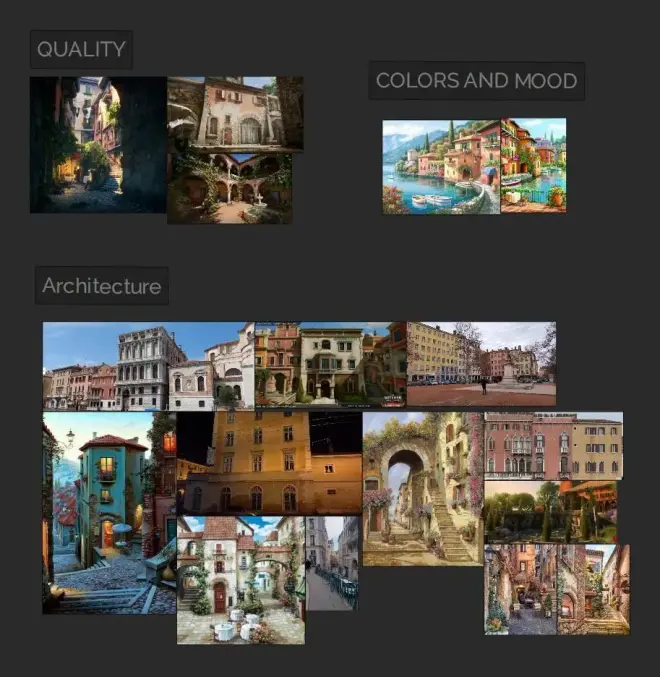
白盒阶段
我首先使用盒子、虚幻的地形和我的参考资料开始了一个非常简单的封锁。我还使用了谷歌地图的街景,为我的构图提供了更多的灵感和想法。我的目标是实现各种各样的建筑高度、大小和位置。
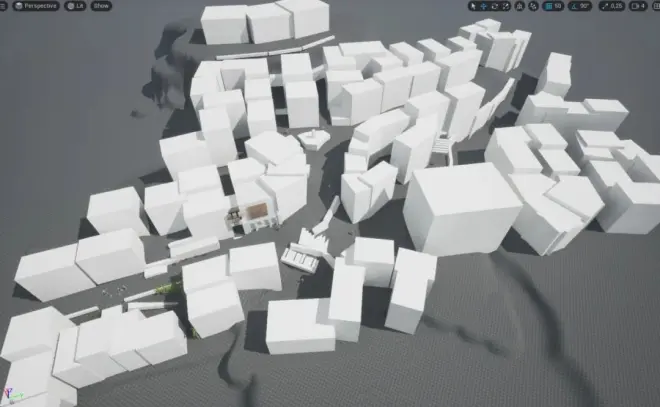
一旦我达到第一个令人满意的白盒,我就开始放置相机并考虑构图和有趣的地方。正是在这一刻,我决定制作两个关键道具:橄榄树和喷泉。

模块规划
这个项目是一个真正的组织挑战,我真的很想创造出各种各样的元素,这些元素都可以相互兼容并有多种尺寸变化。我将我的元素分为 3 类:简单的墙壁、带窗户的墙壁和带门的墙壁。然后我为所有其他元素都可以适应的墙壁定义了一个尺寸表。
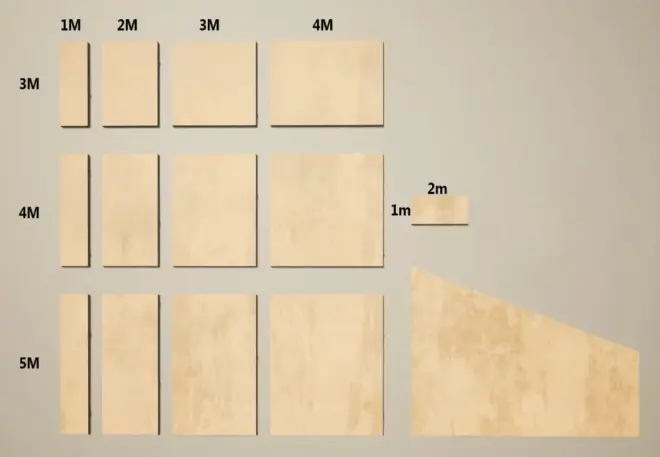

一旦我创建了我的主要模块,我将它们放置在我的虚幻场景中并替换了所有的白框。我试图创造很多变化来尽可能地避免重复。


然后我在 Excel 电子表格中列出了我认为需要的资产,例如拱门、屋顶、楼梯,以及柱子、阳台、边框、百叶窗等建筑细节。在项目结束时,我从 Quixel 可节省时间并添加微细节。在这里你可以看到我所有的建筑模块和道具:



模型
我所有的模块和大部分道具都是在 3ds Max 上使用中多边形工作流程创建的,以节省大量时间。对于这个场景,我没有创建任何高多边形模型或使用烘焙。所有模型都像低多边形资产一样创建,我在其上做了倒角。然后我使用了一个名为加权法线的奇妙工具,接下来只需要对资产进行纹理处理。
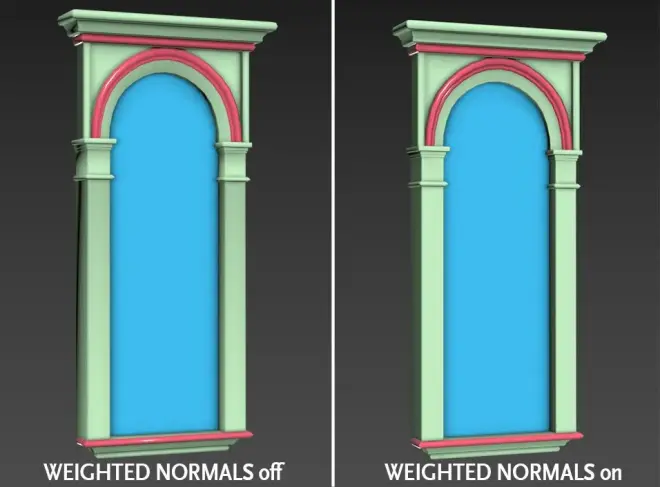
植物
这个场景的主要焦点之一是它需要鲜花。很多花。我按照相同的工作流程制作了所有的树叶。首先,我收集树叶、树皮和花朵的参考资料和特写镜头。树皮通常是我使用 Quixel Mixer 创建的材料,但是,叶子和花朵是通过剪下它们的特写照片制成的。然后我创建他们的不透明度贴图并使用 NormalMap Online 生成粗略的法线贴图和 AO。由于花朵在屏幕上会显得非常小,所以我稍微提升了正常细节以使它们脱颖而出。

一旦我对我的叶子和花朵感到满意,我会继续使用 SpeedTree,并暂时只创建一个带有叶子的分支集群。然后我将簇导出为材质以将其用作纹理。

现在这个簇纹理已经准备好了,我为它创建了一个网格,仍然在 SpeedTree 中。我对我的花也这样做,注意创造一个以后可以折叠的形状。对于集群,我添加了锚点:它们是我将让我的花朵生长的点。
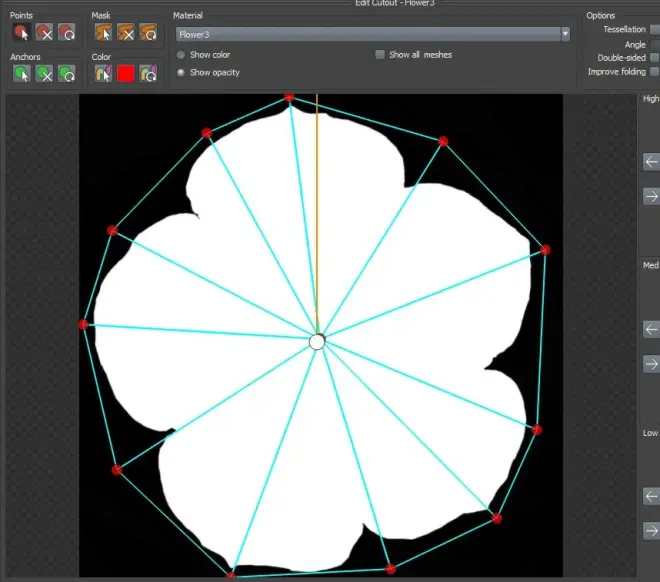
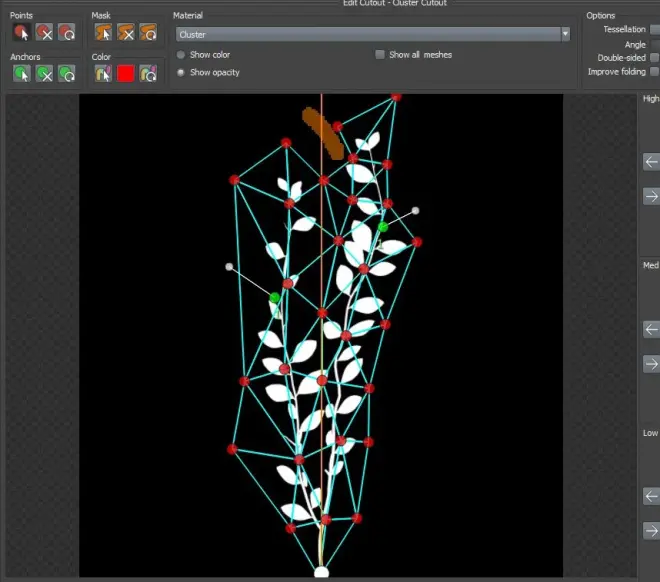
完成所有这些设置后,我将创建植物的主茎。然后我创建了第一个叶子网格,我的集群将在上面设置,第二个叶子网格在上面,这次是花。我使用折叠和卷曲参数给我的花一个好的形状。

一切完成后,我直接将其导出到虚幻引擎。

我创建我的树叶尽可能地重复使用,在花盆、窗户边框或护栏上。我还制作了一整套攀缘植物。这是我为这个场景制作的树叶:

墙壁纹理
对于我的墙壁,我使用 Quixel Mixer 创建了我的纹理。该材质是 Quixel 的顶点混合材质的自定义版本。我对其进行了修改以设置世界对齐纹理和自定义世界对齐蒙版。第一组“图层”是用于顶点绘制的 3 种材质的基本纹理设置,第二组“调整”包含颜色更改和粗糙度或法线贴图修改的参数。
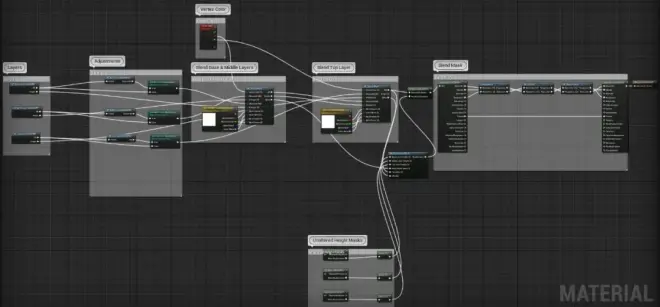
在 Blend Mask 组中,我混合了 3 个具有相同图案的材质函数。这些函数接收 2 个纹理,它们将相互混合以创建一个特定的遮罩(一个遮罩将遮盖另一个遮罩),在下面的示例中,它是一个泄漏遮罩。这些蒙版也有颜色和粗糙度,我也可以添加法线贴图或金属贴图。
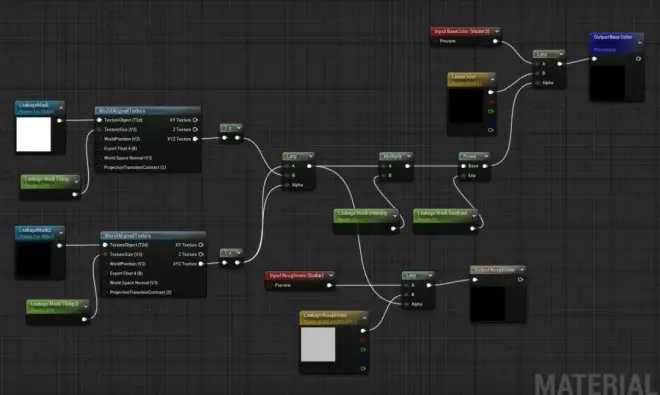
在这里你可以看到它是如何工作的(我在例子中提高了蒙版的强度):

一旦我对我的顶点绘画和蒙版感到满意,我只需添加贴花,就完成了。
道具、窗户和门纹理
对于窗户、门或道具等元素,我使用了 RGB 蒙版。我的资产使用 2 个不同的 UV 通道,UV1 和 UV3(UV2 通常用于光照贴图,但我没有在这个项目中使用它们)。在 UV1 中,我像任何道具一样展开我的网格。UV3 在装饰板之后展开并重叠。
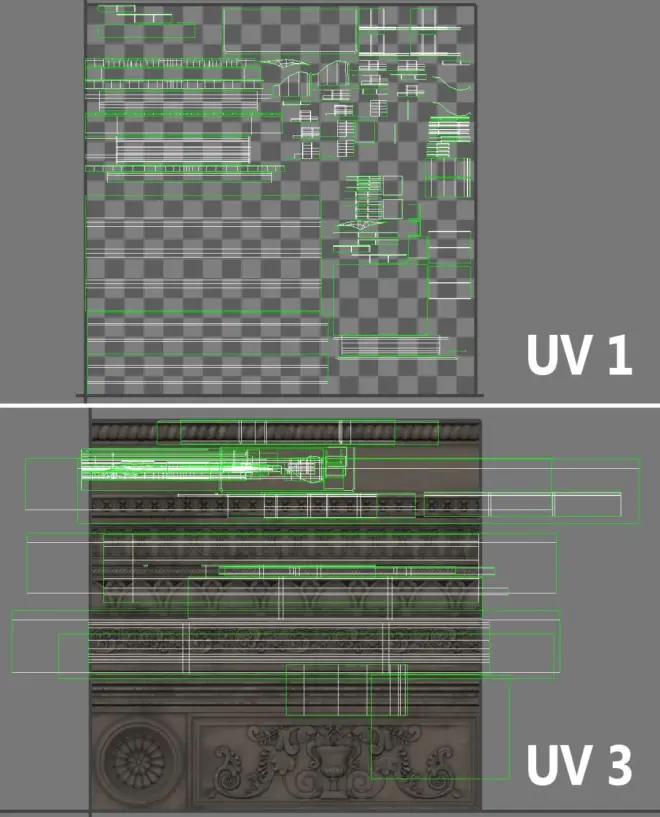
完成 UV 后,我在 Substance 3D Painter 中导出网格以创建 RGB 蒙版。首先,我使用低模作为高模烘焙我的网格并生成通常的贴图(AO、曲率、厚度等)。然后,使用遮罩和生成器,我为每种颜色设置了我的 RGB 遮罩。绿色表示泄漏,红色表示灰尘/污垢,蓝色表示边缘损坏。我也可以使用 Alpha 通道,但我觉得这个场景不需要它。一旦我的 RGB 蒙版准备就绪,我就使用 AO 将其导出。

我的材料有两个部分。第一个是基本设置、平铺修改器和纹理调整,它们是在 TexCoord2(Unreal 中的 UV3)中设置的。这部分将装饰板应用于我的网格。在右下角,您可以看到为使用 TexCoord0(Unreal 中的 UV1)设置的 3 个纹理,这些通道用于我的 RGB 遮罩、AO,有时还用于附加法线。
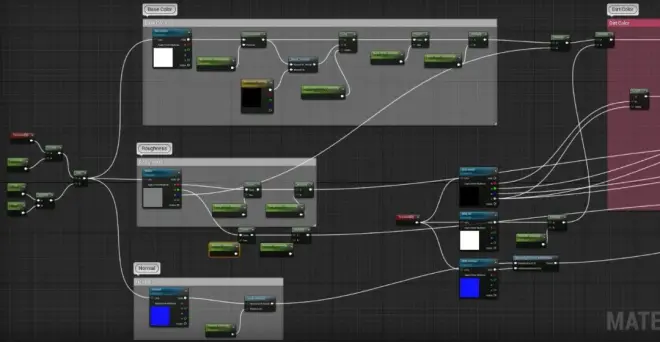
在第二部分中,我为我的 RGB 蒙版的每种颜色设置了颜色、粗糙度和金属度,我可以使用纹理,但我只使用颜色和粗糙度就很满意了。
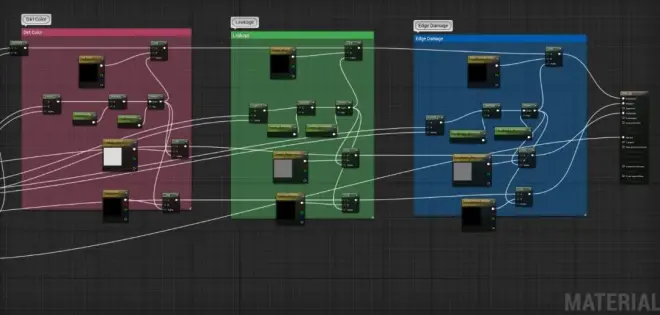
然后我只需要添加正确的纹理和蒙版,调整和使用参数,就是这样。在这里,您可以看到有无 AO 和 RGB 蒙版的区别。
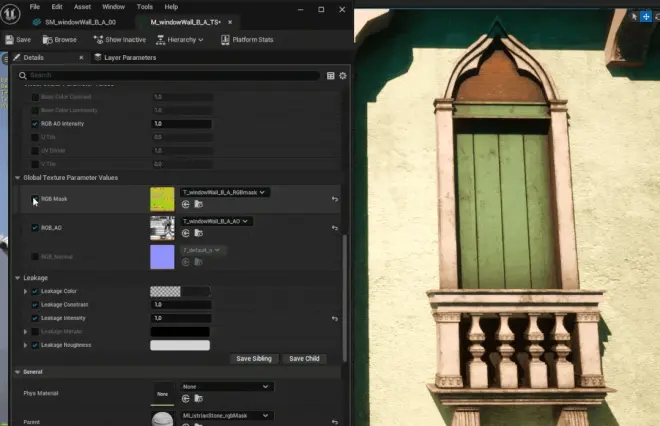
在这里,我改变了我的面具的强度和对比度,在网格上增加了更多的泄漏。如果查看参数,您会发现还有颜色、粗糙度和金属度选项。

灯光
在我的场景创建过程中,我使用仅由白色定向光和基本天空氛围、天空光、体积云、指数高度雾和后期处理组成的设置工作了很长时间。
我一开始唯一改变的参数是后期处理中的曝光。我将最小和最大亮度设置为 1。
随着项目的进行,我只测试了不同的灯光位置进行构图。我试图突出并突出阴影中的重要元素,例如橄榄树。
直到接近尾声时,我才开始真正研究灯光。我首先设置了定向灯,使用了强度、温度和间接照明强度。然后我给天光上色,使全局照明和阴影看起来偏蓝。我为大气透视和光轴参数添加了指数高度雾。然后我添加了后期处理。在其中,我改变了温度、饱和度和对比度,并添加了光晕、色差和晕影效果。然后我在所有参数之间来回走动,直到达到令人满意的结果。

结尾
这个庞大的项目花了我 5 个月的时间。这很有启发性,因为我以前从未做过如此雄心勃勃的事情。我认为最困难的部分是规划我的建筑模块和我需要的道具数量。这是我第一次使用装饰板或 RGB 蒙版,它为我节省了很多时间。对于从事类似项目的初学者,我的建议是回收大量网格并考虑场景的讲故事。